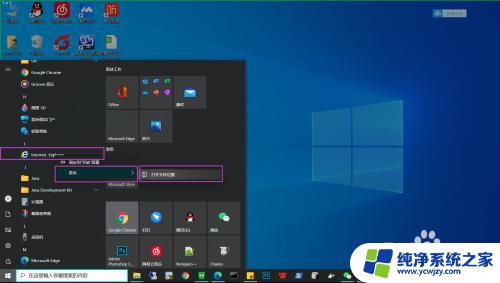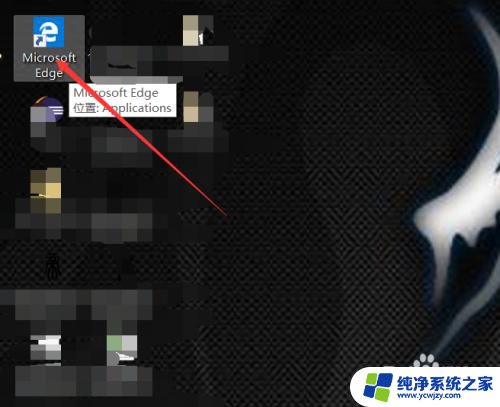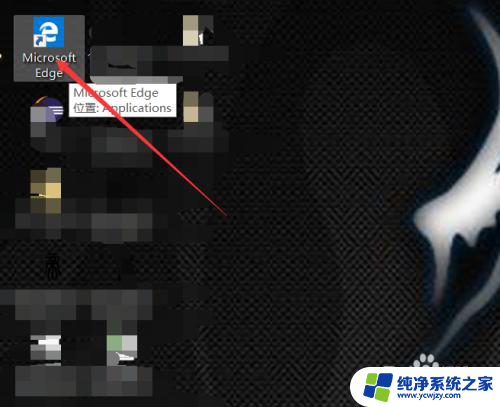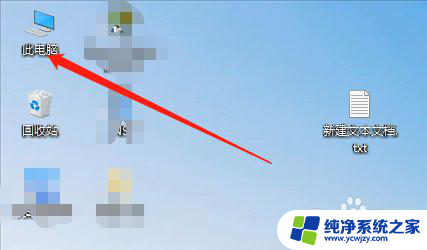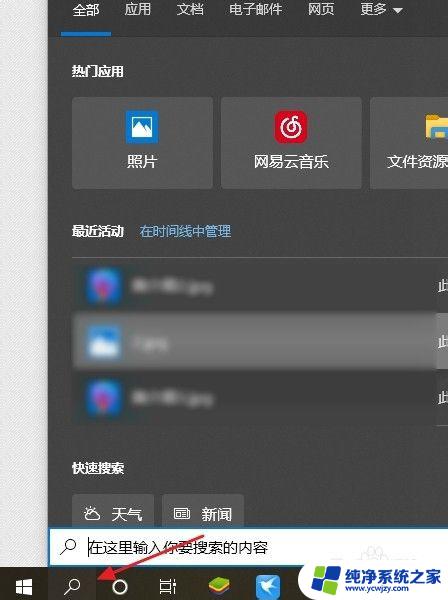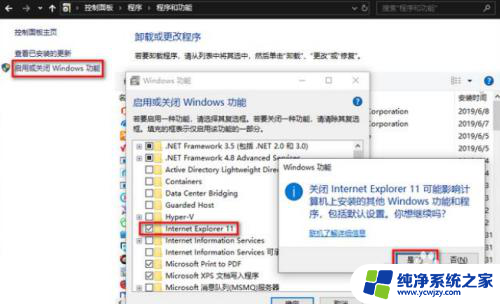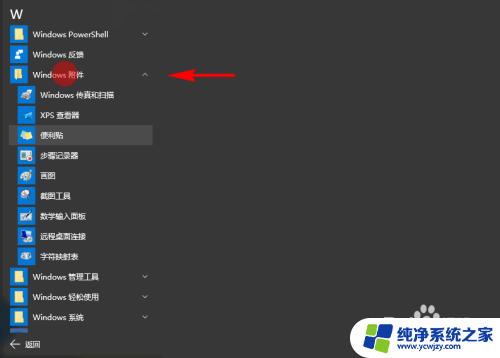win10电脑的ie浏览器不见了
更新时间:2024-04-23 11:08:28作者:jiang
最近发现自己的Win10电脑上IE浏览器不见了,让人感到困惑和焦急,IE浏览器一直是我们日常上网的必备工具,突然消失让我们不知所措。当Win10上的IE浏览器消失时,我们应该如何处理呢?接下来就让我们一起来探讨一下解决方法吧。
操作方法:
1.在桌面的开始菜单图标上就右键然后再点程序和功能
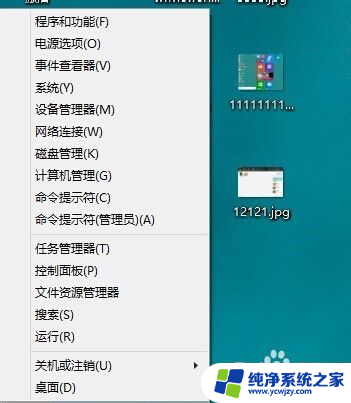
2.进入程序和功能的窗口中,再点里面的启用或关闭Windows功能。

3.启用或关闭Windows功能下面找勾选Internet Explorer 11然后点击确定
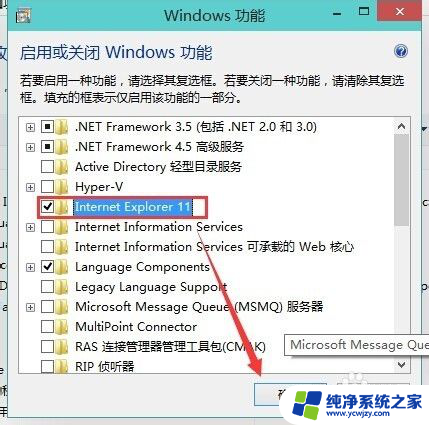
4.正在启用IE浏览器,过一小会就可以启用完成。启用完成后会提示你重启计算机。
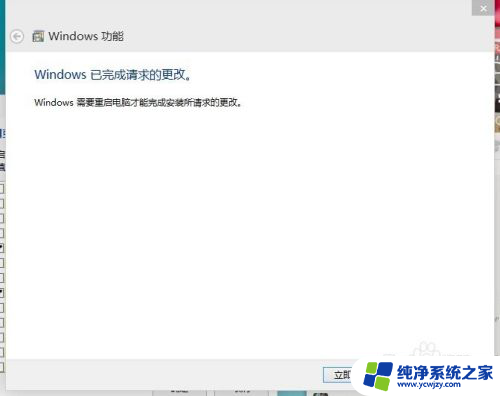
5.再次进入系统后在开始菜单中就可以看到IE浏览器。
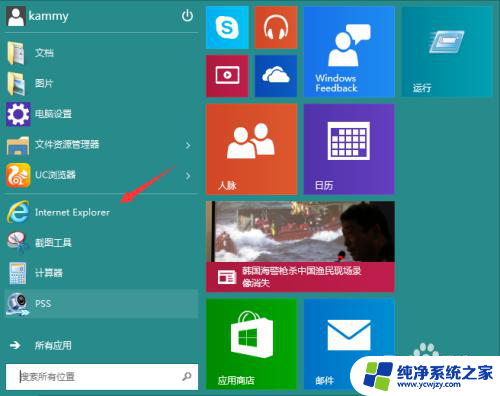
以上就是win10电脑的ie浏览器不见了的全部内容,有需要的用户可以根据以上步骤进行操作,希望对大家有所帮助。